노트북 모니터 제조사 모델명 확인 방법
최근에 노트북을 구매하면서, tn패널에서 ips패널로 업그레이드를 했었어요. 그런데 제품을 받고 나서 디스플레이 화면을 봤는데 ips패널이 제대로 장착이 된건지 아닌지 분간을 못하겠더라구요. 분명 화질이 좀 더 깔끔해진 느낌은 드는데, 어떤 액정이 장착된건지 확실하게 알고 싶더라구요. 그래서 조사를 해본 결과 간단한 방법을 알아냈습니다! 저처럼 궁금하신 분들을 위해 오늘은 노트북 모니터의 모델명과 제조사를 확인하는 방법 알려드릴게요~
노트북 모니터 제조사 및 모델명 확인법

다양한 방법이 있겠지만, 저는 아이다64라는 프로그램으로 간편하게 확인하는데 성공했어요.
아이다64는 컴퓨터의 하드웨어나 소프트웨어를 감지하고 성능을 측정하는데 유용한 도구랍니다. 굳이 컴퓨터를 해부하지 않더라도 손쉽게 확인해볼 수 있다는 장점이 있어요.
자 그럼 이 프로그램을 다운받아볼게요. 우선 포털검색창에 접속후, aida64라고 검색을 해주세요.
그후 https://www.aida64.com으로 접속을 해주시면 됩니다~!
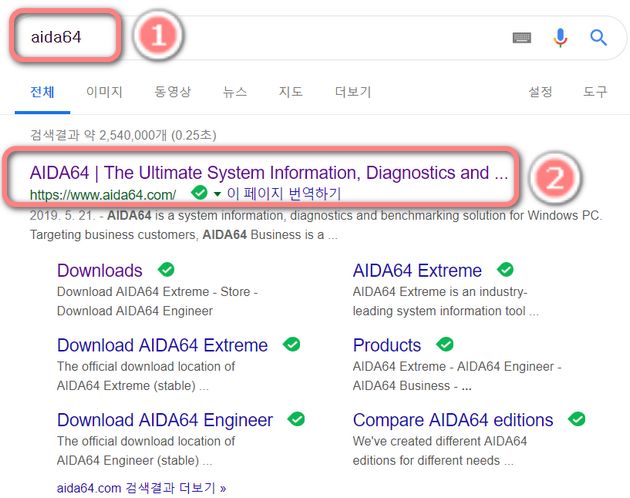
아이다64에 제대로 접속하셨다면, 아래와 같은 화면을 보실 수 있을거에요. 여기서 우측 상단 카테고리에서 Downloads를 클릭해주세요~
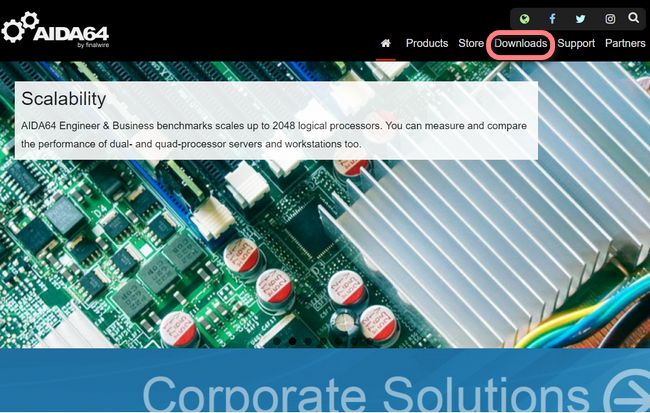
그후 나오는 화면에서 아래로 살짝 내려보시면, 다운로드가능한 목록들이 보이실거에요.
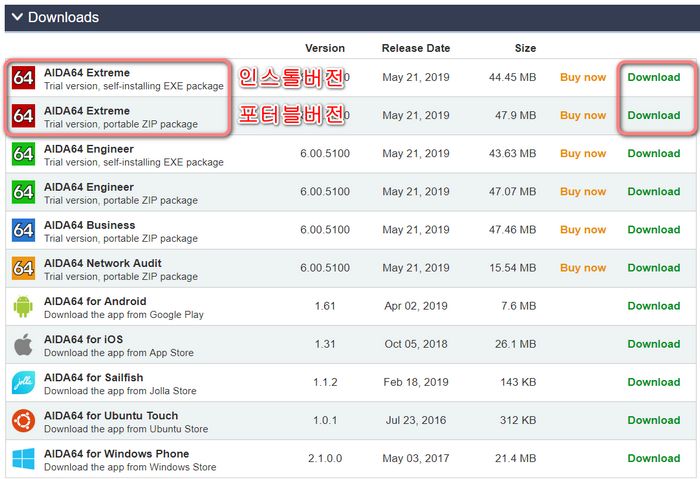
여기서 일반적인 용도로 사용하실거라면, AIDA64 Extreme 요걸 받아주시면 되는데요. 명칭때문에 이거 혹시 64비트 운영체제에서만 작동되는거 아니야? 하고 오해하실 수 있는데요.
하지만 에이다64는 32비트, 64비트 모두 지원하니까 안심하셔도 됩니다. 윈도우10, 비스타, 윈도우7 등등 현재 존재하는 Windows 시스템은 다 지원한다고 보시면 되세요.
AIDA64 포터블버전도 있어요!
또한 EXE 패키지와 ZIP 패키지 두가지가 존재하는데요. EXE 패키지는 인스톨 버전이고, ZIP 패키지는 포터블 버전입니다. 컴퓨터에 막 이것저것 깔리는거 싫다하시는 분들은 아래 ZIP 포터블패키지로 받아주시면 됩니다. 다운받으실땐 우측에 녹색글자로 된 Download를 클릭해주시면 됩니다~
참고로 Trial version이라 30일동안만 무료로 사용하실 수 있어요. 저희는 어차피 디스플레이 모델명과 제조사만 확인할거니까 잠깐 사용하는 용도로는 괜찮은 것 같아요.
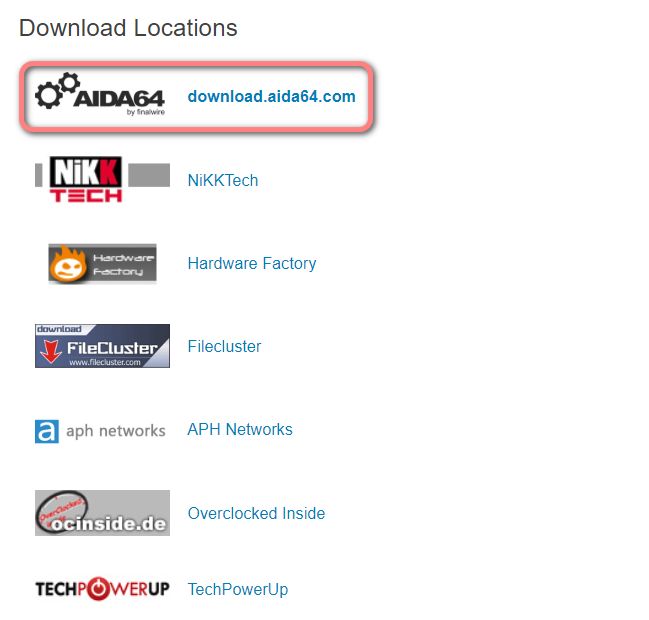
자 이렇게 받을 수 있는 링크가 여러군데 뜨는데, 원하시는 곳에서 다운받아주시구요. 전 젤 위에껄로 선택했어요. 다 받으신 뒤에는 인스톨버전이라면 설치후 실행해주시고 포터블버전이라면 압축만 풀면 바로 실행할 수 있어요.
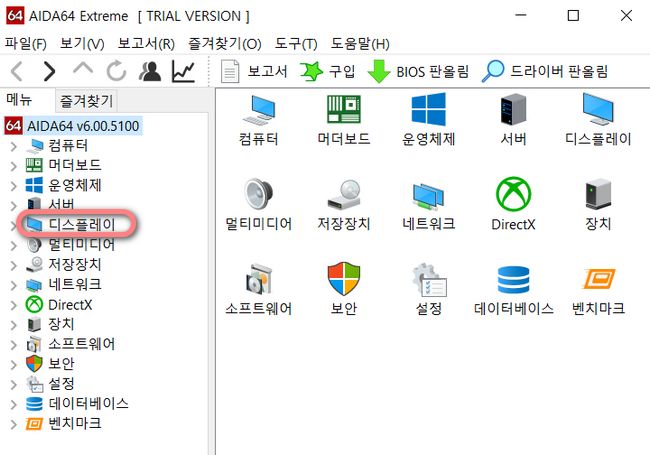
자 이건 실행화면입니다. 여기서 좌측 메뉴에보시면 디스플레이 라는게 보이실거에요. 이걸 클릭해주세요.
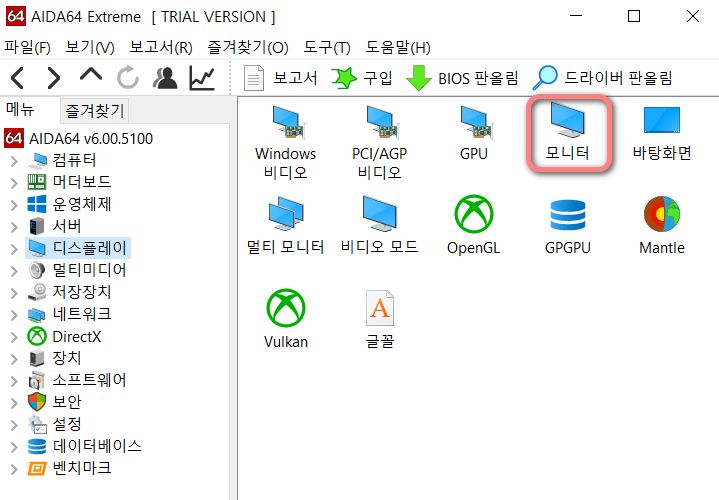
그럼 우측에 다양한 아이콘들이 뜨는데, 여기서 모니터를 클릭해줍니다.
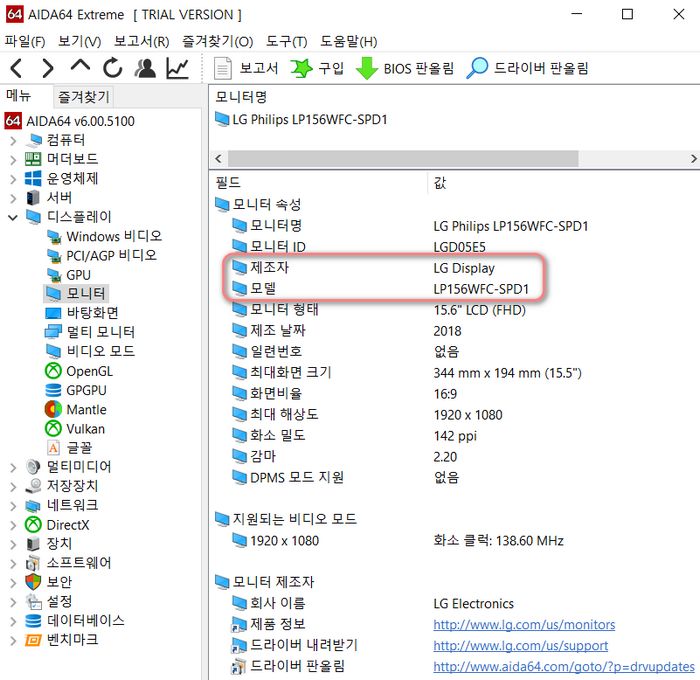
자 그럼 이렇게 내 컴퓨에 장착되어 있는 모니터의 정보가 주루룩 뜨는걸 볼 수 있을거에요.
제조사랑 모델명도 잘 나오네요. 제 노트북은 LG Display가 제조사고 모델명은 LP156WFC-SPD1 이라고 나옵니다.
이 모델명을 구글에서 검색을 해보시면, 내 디스플레이 패널이 tn인지 ips인지도 알 수 있습니다. 제 노트북은 ips패널로 제대로 업그레이드가 되어 있네요^^ 전 혹시나 판매자쪽에서 저가 ips액정으로 장착해서 보내줬으면 어쩌나 하고 걱정했었는데, 다행히 명성높은 LG디스플레이가 장착되어 있네요 ㅎㅎ 기분좋음!
이렇게 오늘은 내 노트북 모니터 모델명 및 제조사를 알아보는 시간을 가져보았는데요. 굳이 뜯어보지 않아도 이렇게 바로 알 수 있으니 참 편했었던 것 같습니다 ㅎㅎ 그럼 제 포스팅이 조금이나마 도움이 되셨길 바라며 이만 마치도록 할게요~!

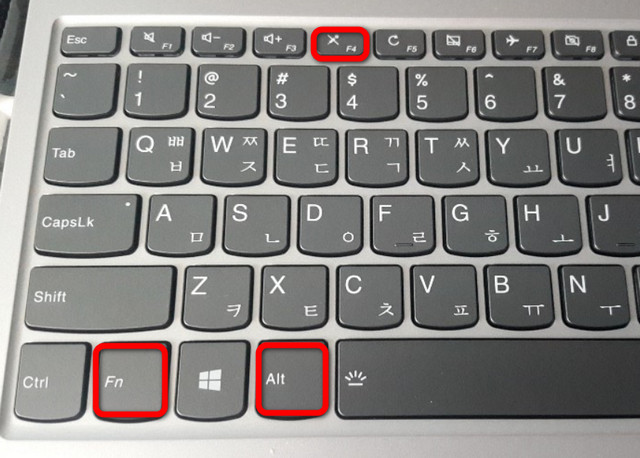

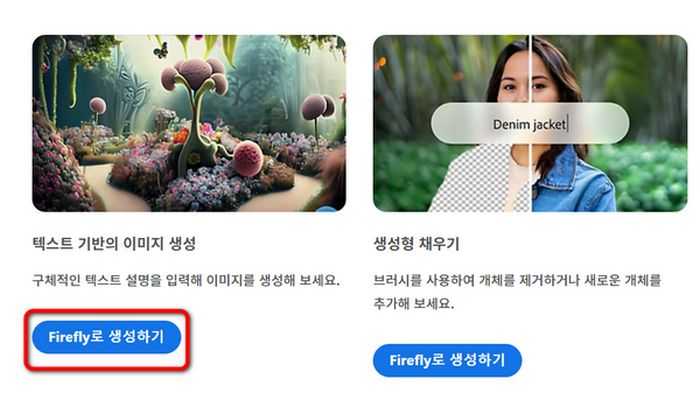
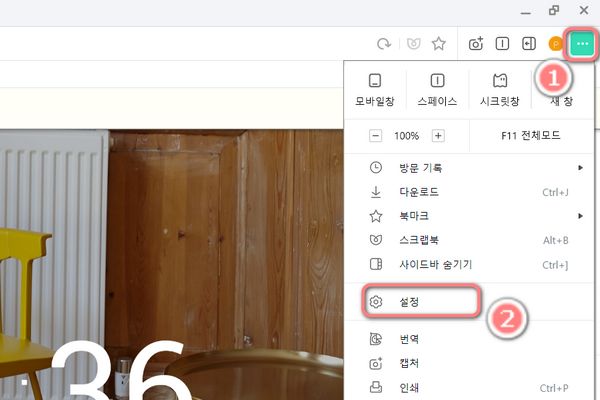

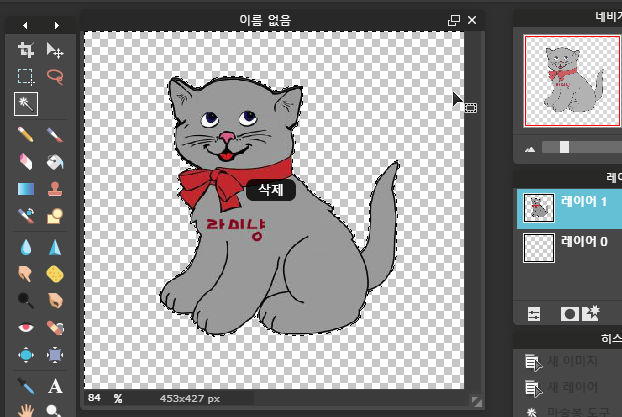
댓글을 남겨주세요
Want to join the discussion?Feel free to contribute!